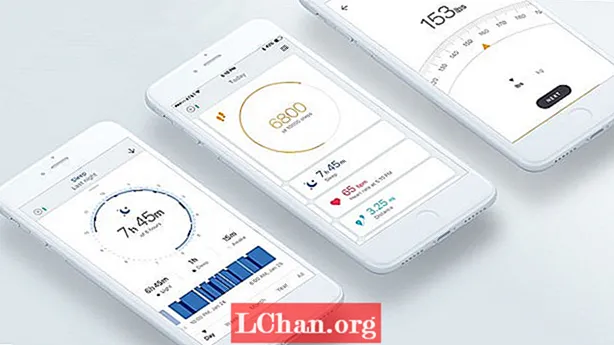Contente
- Parte 1: 4 maneiras de redefinir a senha do Windows 10 sem redefinir o disco
- Método 1: redefinir a senha do Windows 10 com dica de senha
- Método 2: redefinir a senha local do Windows 10 usando perguntas de segurança
- Método 3: redefinir a senha da conta da Microsoft do Windows 10 online
- Método 4: peça a outro administrador para redefinir a senha do Windows 10
- Parte 2: Crie um disco de redefinição de senha com PassFab 4WinKey
- Conclusão
Esqueceu a senha do Windows 10 e não tem um USB / CD / DVD de redefinição de senha do Windows? Geralmente, você pode criar um para resolver o problema. No entanto, a premissa de gravar um disco é que você deve ter acesso ao seu computador ou você só pode usar a ferramenta de recuperação de senha do Windows para fazer isso. Portanto, neste artigo, preparamos 4 maneiras para ajudá-lo a redefinir o Windows 10 sem redefinir o disco. Quer saber como? Continue lendo para conferir!
- Parte 1: 4 maneiras de redefinir a senha do Windows 10 sem redefinir o disco
- Parte 2: Crie um disco de redefinição de senha com PassFab 4WinKey
Parte 1: 4 maneiras de redefinir a senha do Windows 10 sem redefinir o disco
Existem basicamente quatro outras maneiras pelas quais você pode redefinir a senha de login do Windows 10 sem o uso de qualquer tipo de disco. Leia mais para saber em detalhes como redefinir a senha do Windows 10 sem disco usando esses 4 métodos.
Método 1: redefinir a senha do Windows 10 com dica de senha
Durante o processo de redefinição da senha do Windows 10 sem disco ou USB, será solicitado que você configure uma dica. Se, no caso de você esquecer a senha do seu laptop e inserir a senha errada, você pode ver a dica e tentar lembrar a senha que você definiu para o seu laptop. A dica pode fazer com que você se lembre da senha que definiu.
Método 2: redefinir a senha local do Windows 10 usando perguntas de segurança
Para recuperar sua senha do Windows 10 usando as perguntas de segurança, você precisará primeiro definir as perguntas de segurança de recuperação e dar as respostas a elas antes de ser bloqueado no laptop. Você pode definir as perguntas de segurança seguindo as etapas abaixo.
Etapa 1: Abra as configurações da conta em seu laptop Windows 10.
Passo 2: Clique em "Opções de Login" e no lado direito você verá uma opção destacada em azul "Atualizar suas perguntas de segurança", clique nela.

Passo 3: Você será solicitado a inserir a senha da sua conta atual, insira-a e clique em "Ok".

Passo 4: Selecione as perguntas e digite as respostas no espaço fornecido e lembre-se de manter as respostas simples e relevantes que você seria capaz de lembrar se no caso de precisar redefinir sua senha no futuro.

Se você fez isso antes de ter seu laptop Windows 10 bloqueado, pode digitar facilmente as respostas às perguntas de segurança e redefinir sua senha.
Método 3: redefinir a senha da conta da Microsoft do Windows 10 online
Caso tenha esquecido a senha de login de segurança de seu laptop Windows 10, você pode usar os serviços online para redefini-la facilmente. Você pode redefinir a senha de administrador do Windows 10 sem disco, seguindo as etapas abaixo.
Etapa 1: De qualquer outro dispositivo, navegue até https://account.live.com/password/reset e digite seu ID de e-mail, número de telefone ou nome do Skype.
Etapa 2: Depois de fazer isso, um código de segurança será gerado, o qual poderá ser obtido por você em seu outro endereço de e-mail ou número de telefone vinculado à sua conta.
Etapa 3: se você não tiver nenhum outro ID de e-mail ativo ou se sua conta não estiver vinculada ao seu número de telefone, clique na terceira opção e siga as instruções fornecidas.

Por meio do código de segurança obtido por você, você pode redefinir a senha do seu laptop Windows 10.
Método 4: peça a outro administrador para redefinir a senha do Windows 10
Se a senha esquecida for do usuário do domínio, o administrador do sistema pode alterar a senha. Se o usuário que esqueceu a senha for um usuário convidado, você pode fazer login por meio da conta de administrador e redefinir a senha de usuário do Windows 10. Você pode fazer isso seguindo o método abaixo.
Passo 1: Faça login através da conta de administrador e vá para o Painel de Controle.
Passo 2: Vá até a opção Conta de Usuário no Painel de Controle e clique em "Gerenciar Outra Conta".

Passo 3: Em seguida, clique em "Alterar a Senha" e insira todos os dados solicitados e configure uma nova senha junto com a dica de senha, bem como as perguntas de segurança e clique novamente na guia "Alterar a senha".

Depois disso, você pode reiniciar o sistema e fazer o login usando a senha recém-criada.
Parte 2: Crie um disco de redefinição de senha com PassFab 4WinKey
Como mencionamos no primeiro parágrafo, a única maneira de criar um disco inicializável quando seu computador travar é usando uma ferramenta de terceiros, se você estiver interessado em termos um produto que possa recomendá-lo a você. Chama-se PassFab 4WinKey e permite criar um disco de reinicialização no PC e Mac com um clique. Vamos dar uma olhada.
Criar disco
Etapa 1: Baixe e inicie o 4WinKey e selecione a mídia de inicialização (CD / DVD ou USB).

Etapa 2: Toque em "Gravar" para iniciar a gravação do disco de inicialização e toque em "Sim".

Após a conclusão do processo, você pode usar o disco de inicialização para redefinir a senha esquecida do Windows
Conclusão
Ao ler o artigo, você descobrirá que redefinir as senhas do Windows 10 é mais fácil do que pensamos. Não importa se você tem um disco de redefinição de senha do Windows 10 ou não, você pode lidar com isso em pouco tempo. Porém, usar o disco de redefinição de senha é mais seguro do que sem disco e é por isso que recomendamos o PassFab 4WinKey. Se você tiver alguma dúvida, por favor, não hesite em nos informar.